教程介绍
win10找不到网络路径怎么解决 有很多win10用户自己的电脑找不到网络路径了。电脑找不到网络路径会导致用户无法访问资源。
解决方法
1、按win+r运行并输入cmd。
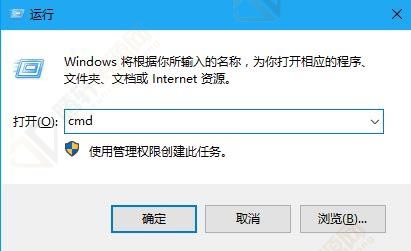
2、执行ping 192.168.64.11命令,检查网络是否正常。

3、右键单击左下角的开始按钮,然后单击“控制面板”。
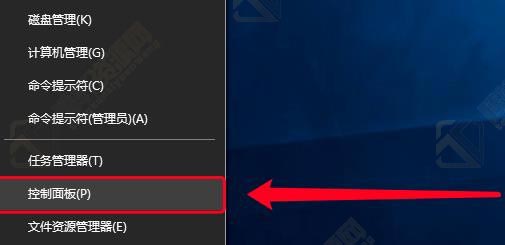
4、单击控制面板中的“系统和安全”。
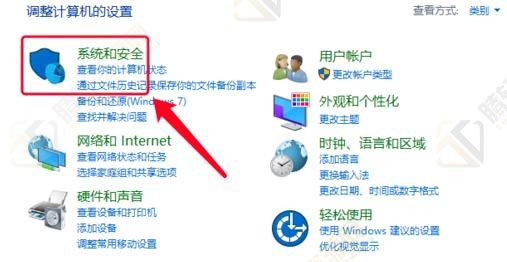
5、点击“windows防火墙”。
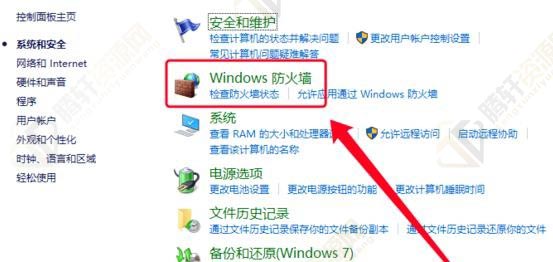
6、然后点击左边的那个“启用或关闭windows防火墙”。
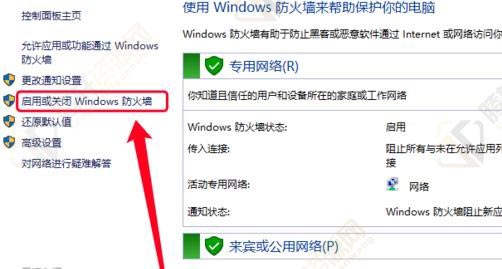
7、点击下方的“关闭windows防火墙”。
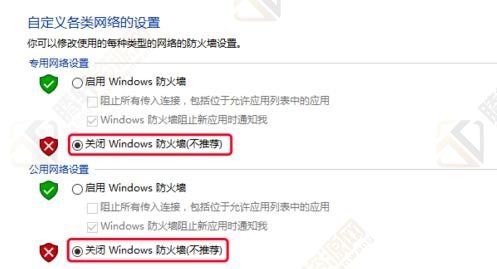
8、再次按“win+ R”运行,输入“services.msc”。
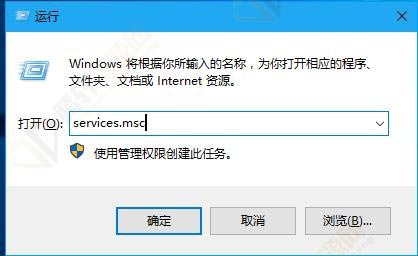
9、在服务中找到“TCP/IP NetBIOS Helper”,双击打开属性界面。
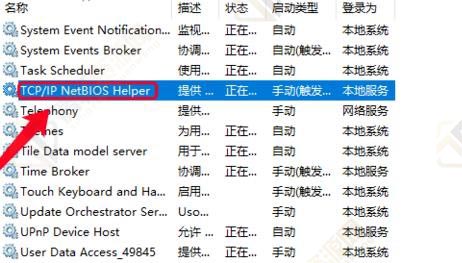
10、修改启动类型为“自动”,服务状态为“启动”。
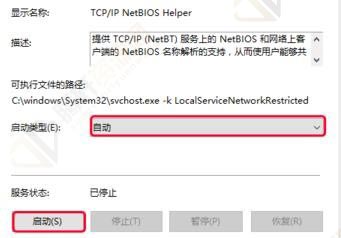
以上本篇文章的全部内容了,感兴趣的小伙伴可以看看,更多精彩内容关注腾轩网www.tengxuanw.com










